|
Hướng dẫn sử dụng Hallmark Card
Studio làm thiệp
Hallmark, hãng sản xuất thiệp của Mỹ nổi tiếng với những sản phẩm có họa tiết
trang trí, nội dung lẫn phong cách được ví như một tác phẩm nghệ thuật thu nhỏ.
Giờ đây, phần mềm Hallmark CardStudio sẽ giúp bạn thiết kế những cánh thiệp mang
thương hiệu Hallmark nhưng vẫn đậm phong cách riêng
1. Download và cài đặt:
Download Hallmark Card Studio (53,86 MB) tại
http://thiennhung.homeip.net/phanmempc.html
2. Chọn chủ đề cho thiệp:
Giao diện chính của Hallmark CardStudio gồm menu ngang là các button chức năng
và menu dọc - danh sách chủ đề. Để chọn một tấm thiệp cho ngày Nhà giáo 20.11,
bạn nên vào phần Day by day và chọn thiệp có dòng chữ Thank you để chuyển tải sự
tri ân của bạn đến với thầy cô. Đối với những ai dùng bản trial, các mẫu thiệp
được thiết kế sẵn sẽ rất ít. Đừng lo, hãy mở rộng sự lựa chọn của mình bằng việc
chọn các mẫu thiệp ở các mục Birthday, Holidays... rồi chỉnh sửa lại nội dung là
đã có một tấm thiệp xinh đẹp.
|
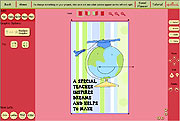
Chỉnh sửa nội dung
|
3. Chỉnh sửa nội dung và bố cục:
Đây sẽ là khâu quan trọng nhất và hao tổn nhiều tâm huyết nhất. Để hỗ trợ người
sử dụng thiết kế một tấm thiệp không đụng hàng, Hallmark CardStudio cho bạn
những lựa chọn sau:
- Let's look at: cho phép "diện kiến" trước với tấm thiệp để xác định những
thay đổi cần làm.
- Digital Photo: chèn hình của riêng bạn vào thiệp.
- Art Studio: là trợ thủ đắc lực nhất với những công cụ sau:
+ Text: chỉnh sửa và chèn thêm chữ. Khi cần sửa nội dung có sẵn trên thiệp,
bạn chỉ việc click thẳng lên dòng chữ rồi thay đổi theo ý thích của mình. Đối
với text, Hallmark CardStudio cho phép thay font chữ, màu sắc, in đậm nghiêng,
canh lề, cách sắp chữ cong hay thẳng...
+ Greeting: sẽ giải quyết khó khăn cho những ai "văn không hay, chữ không
tốt". Bạn có thể tìm thấy ở đây những lời chúc cực kỳ ý nghĩa và nhiệm vụ của
bạn chỉ là chọn ra một câu "ưng bụng" nhất. Để tìm được những lời chúc hay dành
riêng cho ngày Nhà giáo, bạn vào Special Days > Graduation > Teacher/Thanks.
+ Clipart, Shape và Photo: chèn thêm hình vẽ trang trí, hình khối và hình
ảnh.
Trong phần này, bạn có thể sử dụng menu dọc bên tay phải để điều chỉnh vị trí
của hình vẽ hoặc thao tác trực tiếp trên chuột.
|
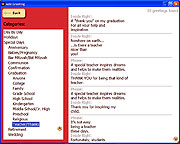
Thư viện lời chúc
|
4. Xem lại và in: Sau khi
đã hoàn tất công đoạn thiết kế, đã đến lúc chuẩn bị cho sự ra đời "thành quả
nghệ thuật". Ở góc trái của màn hình là bốn "đám mây" cho phép bạn lưu, kiểm tra
chính tả, in ấn và gửi thiệp qua e-mail. Sau khi click vào button Print, bạn sẽ
được làm việc với cửa sổ điều chỉnh quá trình in ấn. Select Paper - chọn kích cỡ
in, Select Print Format - chọn cách in, Copies - số lượng bản in... Hoàn tất quá
trình chọn xong, hãy click lên button Print now rồi hồi hộp chờ đợi giây phút
được cầm tác phẩm của mình trên tay nhé. Để có một món quà hoàn hảo nhất cho
thầy cô, bạn cũng đừng quên tận dụng Hallmark CardStudio để in bì thư. Rất đơn
giản, click vào Envelop > Print one envelop rồi thay đổi tên, địa chỉ của cả
người nhận và người gửi. Nếu băn khoăn không biết làm thế nào để in bì thư, phần
Configure Envelope sẽ hướng dẫn bạn rất cụ thể.
Giao diện đáng yêu cùng những hiệu ứng nho nhỏ sẽ làm bạn cảm thấy hài lòng
trong quá trình làm việc với "thành viên đại gia đình Hallmark" này. Không chỉ
độc chiếm ngôi vị "võ lâm minh chủ" trong làng thiệp, Hallmark CardStudio cũng
không có ý định nhường chiếc ghế này cho các phần mềm thiết kế thiệp khác hiện
đang có mặt trên thị trường |

